Som containerformat i DVD-Video-medier indeholder VOB digital video, digital lyd, undertekster, dvd-menuer og navigationsindhold i en strømformular. Filer i VOB-format har .vob filnavn udvidelse og gemmes typisk i VIDEO_TS-mappen i roden af en dvd. Analogt til MPEG-programstrømmen kan VOB-filen indeholde H.262 / MPEG-2 Part 2 eller MPEG-1 Part 2-video, MPEG-1 Audio Layer II eller MPEG-2 Audio Layer II-lyd, men brugen af disse komprimeringsformater en VOB-fil har nogle begrænsninger i forhold til MPEG-programstrømmen.

Hvis du vil afspille AVI på din Mac, er det første skridt at konvertere AVI til VOB. AnyMP4 AVI til VOB Converter til Mac er den rigtige software, der kan hjælpe dig med at konvertere AVI til VOB med høj kvalitet og hurtig hastighed. Det giver dig også nogle kraftfulde redigeringsfunktioner, så du kan trimme videolængden, beskære videobilledet, tilføje vandmærke, justere videoeffekten osv. Nu vil denne vejledning vise dig, hvordan du konverterer AVI til VOB på Mac med dette bedste AVI til VOB Converter til Mac.
Sikker download
Sikker download
Gratis download programmet her. Hvis du ikke er tilfreds med standard lagringsbanen, kan du vælge den, du kan lide. Når du har installeret det på din Mac, skal du dobbeltklikke på det for at åbne programmets hovedinterface.

Du kan klikke på knappen "Tilføj video" i hovedgrænsefladen for at tilføje AVI-fil til denne software, og du kan tilføje flere end én videofil på samme tid.
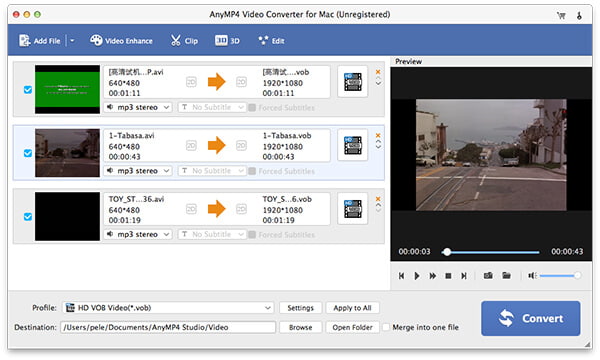
Du kan klikke på "Profil" rullelisten for at åbne en ny liste, hvor du kan indtaste outputformatet i søgefeltet, så kan du finde det rigtige format på den rigtige liste.

Du kan klikke på "Rediger" -knappen i værktøjslinjen for at åbne vinduet "Rediger", hvor du kan vælge "Trim" -elementet, og derefter kan du indstille starttidspunktet og sluttiden til at definere videolængden.
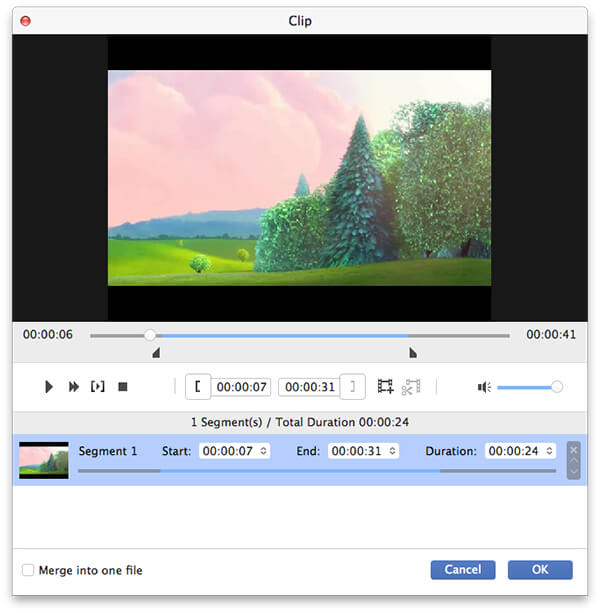
Du kan også vælge "Effekt" -knappen i vinduet "Rediger", hvor du kan justere parametrene som Lysstyrke, Kontrast, Mætning, Farve og Lydstyrke.
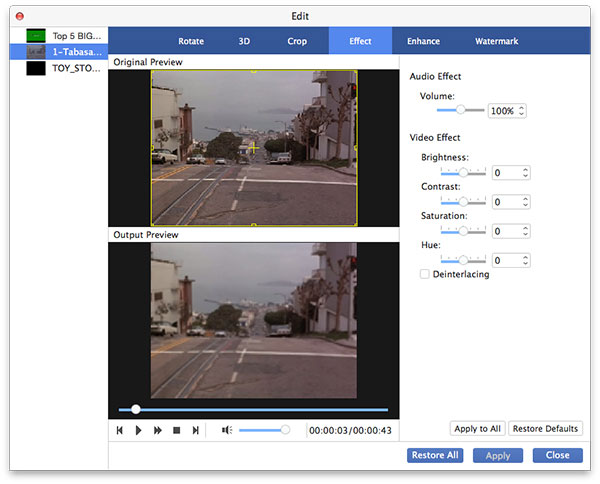
Ligesom DVD-videoformat understøtter AVI-filer flere populære lyd og video, og det indeholder både lyd- og videodata i en filbeholder, der tillader synkron lyd-med-videoafspilning. AVI er et derivat af Resource Interchange File Format (RIFF), som deler en fils data i blokke. Det kan betragtes som det mest grundlæggende og det mest almindeligt anvendte format på Windows -operativsystemet.